- Auteur Abigail Brown [email protected].
- Public 2024-01-07 19:03.
- Dernière modifié 2025-01-24 12:09.
Parfois, il est difficile de dire quand vous avez correctement téléchargé une pièce jointe dans Outlook. Il se peut aussi que vous rencontriez parfois des problèmes pour afficher les pièces jointes que d'autres personnes vous ont envoyées. Voici ce qu'il faut faire lorsque vous ne voyez pas les pièces jointes dans Outlook.
Les instructions de cet article s'appliquent à Outlook 2019, 2016, 2013 et 2010 ainsi qu'à Outlook.com et Outlook pour Microsoft 365.
Causes des pièces jointes Outlook manquantes
Lorsque vous ne pouvez pas voir les pièces jointes dans Outlook, le problème est généralement associé aux paramètres de l'application, à vos programmes antivirus ou aux limitations de l'appareil. Une connexion Internet faible ou surchargée peut également empêcher le chargement correct des pièces jointes Outlook. Essayer de télécharger plusieurs fichiers à la fois ou utiliser d'autres applications gourmandes en ressources Internet peut également empêcher le chargement des pièces jointes.
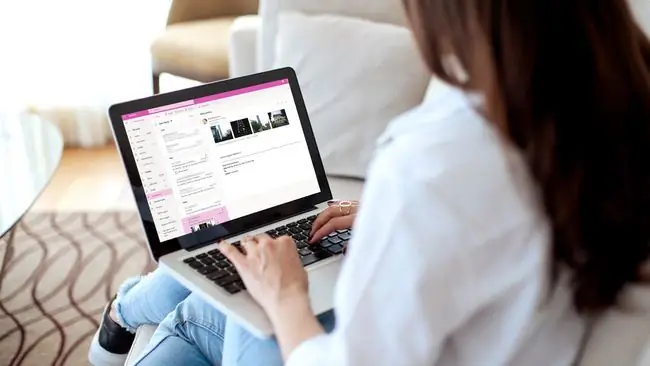
Comment réparer les pièces jointes qui ne s'affichent pas dans Outlook
Si vous rencontrez des difficultés pour ajouter ou afficher des pièces jointes dans Outlook, essayez ces conseils:
- Vérifiez auprès de l'expéditeur L'expéditeur d'origine n'a peut-être pas téléchargé les fichiers correctement, ou il a peut-être oublié de les ajouter à l'e-mail en premier lieu. Il est également possible qu'ils vous aient envoyé un lien vers le fichier au lieu de le joindre. Envoyez-leur un message et demandez-leur de réessayer d'envoyer les fichiers.
-
Recherchez l'icône de trombone. Si vous ne savez pas comment télécharger une pièce jointe dans votre version d'Outlook, l'option permettant de joindre des fichiers apparaîtra toujours sous la forme d'un paperclip au-dessus ou en dessous de la zone de rédaction de l'e-mail.
Si un message contient une pièce jointe, un trombone apparaîtra à côté de la ligne d'objet dans votre boîte de réception.
- Glisser et déposer des fichiers. Si vous ne voyez pas l'option de pièce jointe pour une raison quelconque, vous pouvez joindre des fichiers par glisser-déposer dans Outlook. Localisez le fichier que vous souhaitez joindre sur votre ordinateur et faites-le glisser dans la zone de rédaction.
-
Utilisez l'option contextuelle. Si vous essayez d'afficher les pièces jointes dans un e-mail lors de la rédaction d'une réponse, sélectionnez Pop-Out dans la zone de rédaction du message. De cette façon, vous pouvez voir l'e-mail d'origine et les pièces jointes pendant que vous rédigez votre message dans une fenêtre séparée.
Dans certaines versions d'Outlook, l'option Pop-Out apparaît comme Ouvrir dans une nouvelle fenêtre ou une boîte avec une flèche sortant du coin supérieur droit.
- Recharger Outlook. Si vous ne pouvez pas voir les pièces jointes dans un e-mail, fermez Outlook et rouvrez-le, puis affichez à nouveau l'e-mail. Parfois, cela peut forcer le programme à retélécharger les fichiers depuis le serveur.
- Vérifiez votre connexion Internet Votre application Outlook a peut-être téléchargé le texte de nouveaux e-mails pendant que vous étiez en ligne; cependant, si vous êtes actuellement hors ligne, les pièces jointes ne se chargeront probablement pas. Assurez-vous que votre appareil est connecté à Internet ou à votre forfait de données, puis réessayez d'ouvrir l'e-mail.
-
Sélectionner Tout afficher Si vous lisez vos e-mails sur Outlook.com, vous avez peut-être remarqué que vous ne pouvez pas voir toutes les pièces jointes d'un message à la fois. C'est pour que les images ne remplissent pas tout l'écran. Sélectionnez Afficher toutes les pièces jointes sous les photos visibles pour toutes les voir.
-
Désactivez votre logiciel antivirus. Les programmes antivirus peuvent empêcher les clients de messagerie de charger correctement les pièces jointes. C'est généralement une bonne chose car les pièces jointes peuvent contenir des virus informatiques et des logiciels malveillants, mais elles peuvent aussi parfois bloquer des fichiers légitimes.
Assurez-vous de réactiver votre logiciel antivirus après avoir consulté les pièces jointes.
- Renommer l'extension de fichier. Microsoft Outlook bloque les pièces jointes contenant des types de fichiers exécutables (par exemple, les fichiers EXE). Microsoft a des instructions pour ouvrir une pièce jointe bloquée dans Outlook en modifiant l'extension de fichier dans le registre Windows.
-
Utilisez un service de partage de fichiers. Outlook limite la taille des pièces jointes à 20 Mo par défaut. Si vous avez besoin d'envoyer des fichiers volumineux comme des films, des logiciels ou des albums photo entiers, utilisez un service de partage de fichiers comme OneDrive ou Dropbox. Une autre option populaire est Google Drive.
- Demander des modifications à vos paramètres de sécurité Outlook Si vous utilisez Outlook dans un environnement de travail, les paramètres de sécurité peuvent bloquer les pièces jointes. Ces paramètres peuvent particulièrement affecter ceux qui utilisent Outlook via Exchange Server. Si possible, demandez à l'administrateur ou au support technique d'ajuster les paramètres de sécurité pour vous.
- Utilisez plutôt une application de messagerie. Les applications de messagerie telles que WhatsApp et Facebook Messenger vous permettent d'envoyer des fichiers à n'importe lequel de vos contacts en un ou deux clics. Vous pouvez également partager des fichiers via des services VoIP tels que Skype et Line.
FAQ
Comment transférer un e-mail en pièce jointe dans Outlook ?
Pour transférer un e-mail en tant que pièce jointe dans Outlook, sélectionnez l'e-mail que vous souhaitez transférer et accédez à l'onglet Accueil. Dans la section Répondre, sélectionnez Plus d'actions de réponse > Transférer en pièce jointe Dans la zone À, entrez le l'adresse e-mail que vous transférez, saisissez un message si vous le souhaitez, puis sélectionnez Envoyer
Comment créer une pièce jointe à un e-mail dans Outlook ?
Pour joindre un fichier à un e-mail dans Outlook, accédez à Message > Attach File ou Insert> Joindre un fichier , selon votre version d'Outlook. Sélectionnez votre document, image, texte ou autre type de fichier pour le joindre au message.
Quelle taille de pièce jointe pouvez-vous envoyer avec Outlook ?
Outlook 2013 et les versions ultérieures ont une limite de taille de pièce jointe de 20 Mo. Si vous devez envoyer un fichier plus volumineux, essayez de télécharger la pièce jointe sur un service cloud comme OneDrive ou Dropbox. Vous pouvez ensuite envoyer un lien vers le fichier dans un e-mail.






